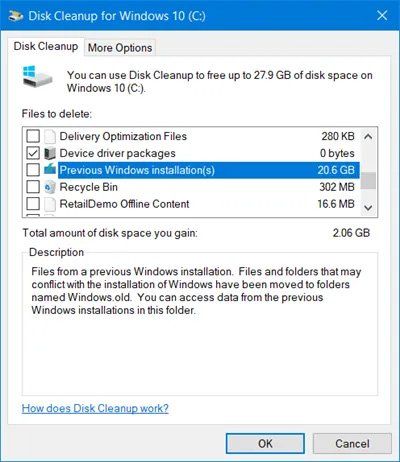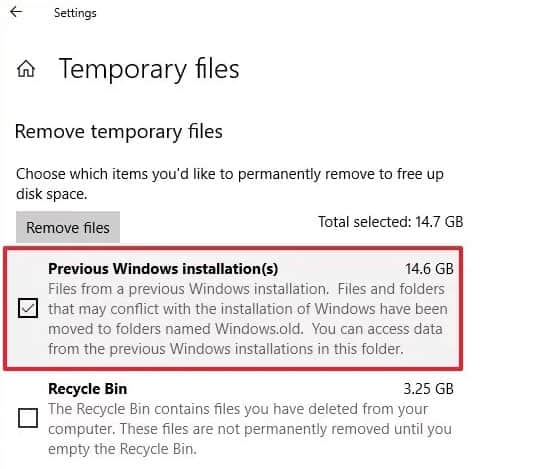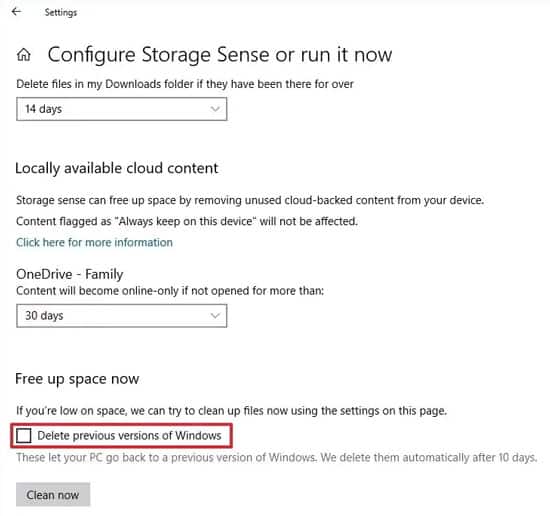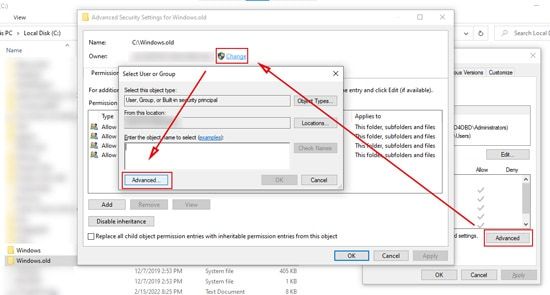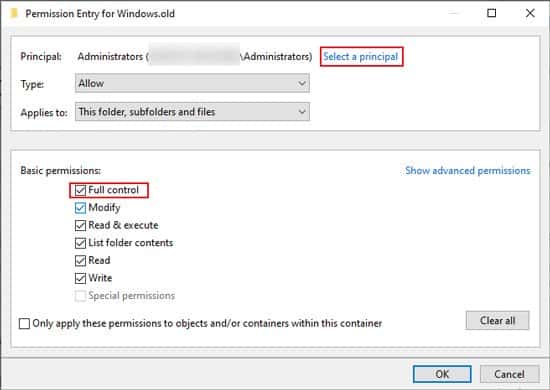Windows guardará una carpeta Windows.old después de una actualización o actualización si elige no conservar nada durante el proceso. Es un mecanismo de respaldo para ayudarlo a restaurar datos y configuraciones de la instalación anterior.

Sin embargo, esta carpeta puede ocupar hasta 30 GB de espacio. Por lo tanto, es mejor eliminarlo si necesita espacio libre o no necesita ninguna copia de seguridad.
Según Microsoft, su sistema eliminará automáticamente esta carpeta después de diez días. Si desea eliminarlo manualmente antes del límite de 10 días, debe ejecutar algunos pasos simples.
¿Cómo eliminar Windows.old?
Aquí hay algunas formas diferentes de eliminar la carpeta Windows.old. Elige a cualquiera de acuerdo a tu preferencia. Sin embargo, primero, asegúrese de iniciar sesión como administrador.
Limpieza de disco
Usar el liberador de espacio en disco es el método más fácil y rápido para eliminar la carpeta Windows.old. Así es como puedes hacerlo:
- Abra Ejecutar con Win + R.
- Escribe
Cleanmgry presiona enter. - Configure su unidad de arranque (normalmente C:) en la lista desplegable y haga clic en aceptar.
- Haga clic en limpiar archivos del sistema y seleccione la unidad de arranque nuevamente.
- Compruebe la instalación anterior de Windows.
- Desmarque cualquier otra opción que no desee eliminar.
- Haga clic en aceptar .
- Elija eliminar archivos para confirmar.
Uso de la configuración de almacenamiento
La configuración de almacenamiento en Windows también ofrece una forma de eliminar la carpeta Windows.old. Estos son los pasos para este método:
- Presione Win + I para iniciar configuración.
- Ve a sistema y luego a almacenamiento.
- Haga clic en archivos temporales.
- Verifique la versión anterior de Windows y elija eliminar archivos.
También puede eliminar la carpeta a través de la configuración de Storage Sense. Para hacerlo,
- Haga clic en configure Storage Sense o ejecútelo ahora en la configuración de almacenamiento
- Marque eliminar versiones anteriores de Windows en liberar espacio ahora.
- Haz clic en limpiar ahora.
Eliminar manualmente desde el Explorador de archivos
Navegue a la carpeta Windows.old En su unidad de arranque y elimínela manualmente. Si no puede eliminarlo, debe tomar posesión de la carpeta a través de sus propiedades de seguridad. Así es como puedes hacerlo:
- Haga clic derecho en
Windows.oldy seleccione propiedades. - Vaya a la pestaña seguridad y haga clic en avanzado.
- Haga clic en cambiar.
- Presiona avanzado y luego buscar ahora.
- Seleccione su cuenta junto con los administradores de la lista y haga clic en aceptar.
- Pulse aceptar de nuevo.
- Marque reemplazar propietario en subcontenedores y objetos y seleccione aplicar.
- Haga clic en agregar y luego seleccione un director.
- Realice las mismas acciones que los pasos 5-7.
- Marque control total y haga clic en aceptar tres veces seguidas.
Ahora puede eliminar Windows.old del explorador de archivos.
Tomar posesión y eliminar con el símbolo del sistema
El uso de la GUI requiere demasiados pasos, por lo que es mejor usar la interfaz de línea de comandos para una mayor simplicidad. Si no puede eliminar directamente la carpeta Windows.old, siga los pasos a continuación para usar la CLI para tomar posesión y eliminarla:
- Escriba cmd y presione Ctrl + Shift + Enter para cargar el símbolo del sistema elevado.
- Introduzca los siguientes comandos:
Takeown /f %SystemDrive%windows.old /a /r /d yicacls %SystemDrive%windows.old /t /grant :r administrators:Frmdir %SystemDrive%windows.old /s /qTambién puede copiar estos comandos en un editor de texto y guardarlos como un archivo .bat. Luego, simplemente ejecutar el script por lotes es suficiente para eliminar la carpeta Windows.old Para cada sistema.
Preguntas relacionadas
¿La eliminación de Windows.old elimina todos los archivos de instalación anteriores?
No, su sistema también guarda algunos archivos de instalación anteriores en los directorios $Windows.~BT Y $Windows.~WS. Son carpetas ocultas, y el uso del liberador de espacio en disco o la limpieza de la configuración de almacenamiento también las eliminará.
Si está utilizando los otros dos métodos, debe ejecutar los mismos pasos para eliminar estas carpetas. No olvide reemplazar el nombre de la carpeta mientras usa el símbolo del sistema.